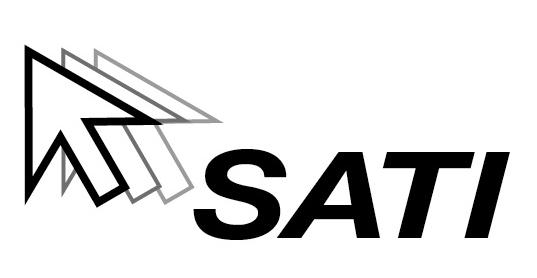Etapa de inscriere in cadrul masurii 2 “Granturi pentru capital de lucru” incepe de joi, 22 octombrie, ora 10:00. Amintim ca formularul electronic de inscriere in cadrul masurii 2 “Granturi pentru capital de lucru” va fi activ pe link-ul granturi.imm.gov.ro si ca va putea fi folosit pana miercuri, 28 octombrie 2020, ora 20.00, cu posibilitatea prelungirii perioadei de inscriere pana la epuizarea bugetului.
Pentru a veni in sprijinul celor interesati sa acceseze granturi pentru capital de lucru, Ministerul Economiei a elaborat un tuturial cu pasii care trebuie urmati.
Tutorial privind introducerea solicitarii pentru masura 2 - Granturi pentru capital de lucru
- 2.1 - IMM cu activitati prevazute de anexa 2
- 2.2 - ONG cu activitate economica care desfasoara activitatea in domeniul invatamantului
1. Introducerea unei solicitari
Introducerea unei solicitari pe masura 2 – granturi pentru capital de lucru presupune parcurgerea urmatorilor pasi:
> Creare cont
> Completare Profilul meu
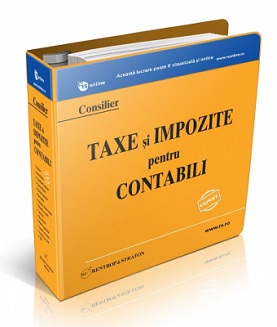
Consilier Taxe si Impozite pentru Contabili 12 actualizari

Examenul de ACCES la STAGIUL CECCAR 2025
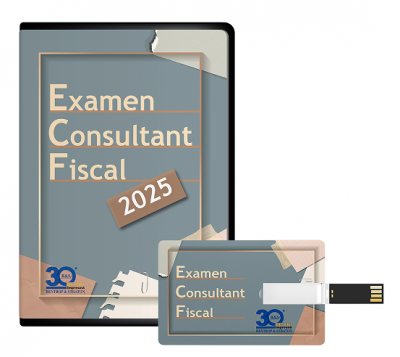
Examen Consultant Fiscal 2025
> Completare Identificare electronica
> Inrolare entitate juridica
> Completare Informatii persoana juridica
> Completare Locatia implementarii
> Completare actionari/asociati/titulari
> Completare informatia cu privire la categoria intreprinderii in functie de dimensiune
> Completare declaratie ajutoare de stat.
In cazul in care utilizatorul sistemului informatic nu completeaza toate informatiile mentionate, acesta va notifica utilizatorului prin trimiterea de avertizari, de tipul:
> Nu ai completat inca informatia despre categoria intreprinderii in functie de dimensiune. Acceseaza pagina.
> Nu ai completat inca informatiile despre locatia implementarii. Acceseaza pagina.
> Nu ai completat inca informatiile despre actionari/ asociati/ titulari. Acceseaza pagina.
> Nu ai incarcat inca declaratia privind incadrarea intreprinderii in categoria intreprinderilor mici si mijlocii. Acceseaza pagina.
> Nu ai incarcat inca declaratia privind ajutoarele de stat. Acceseaza pagina.
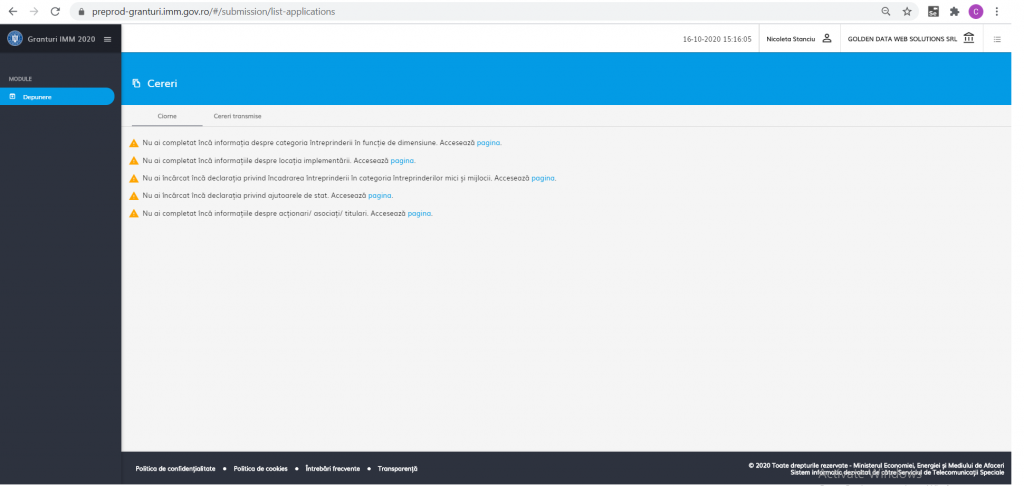
Acte necesare masura 2
2.1 - IMM cu activitati prevazute de anexa 2
2.2 - ONG cu activitate economica care isi desfasoara activitatea in domeniul invatamantului
- Declaratie IMM
- Declaratie ajutoare de stat
- Extras Revisal (emis cu maxim 24 de ore inaintea inscrierii)
- Imputernicire (daca este cazul)
2. Adaugarea unei cereri
Pentru adaugarea unei cereri, utilizatorul aplicatiei se va autentifica->va selecta entitatea juridica sau va inrola persoana juridica (Sectiunea Gestionare Persoane Juridice) -> sistemul deschide pagina Depunere.
Utilizatorul deschide pagina pentru adaugarea unei Ciorne si apasa butonul Adauga. Ulterior, aceasta va fi listata si poate fi modificata, blocata, stearsa. Dupa depunere, statusul ei va fi Cerere transmisa.
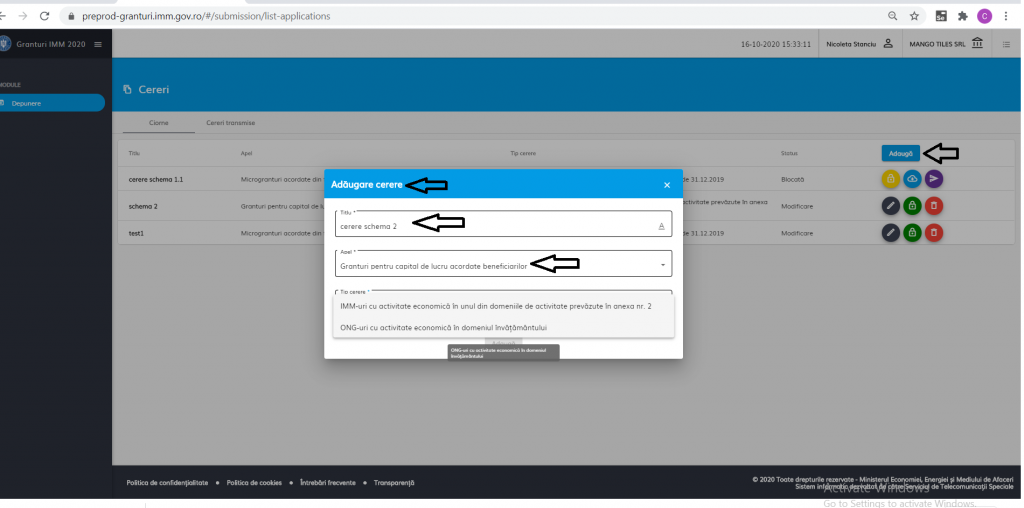
Apasarea butonului Adauga va genera deschiderea modalului Adaugare cerere, iar campurile vor fi obligatii de completat:
> Titlu- campul va fi completat de utilizator dupa preferinte. Nu exista vreo regula in acest sens
> Apel – utilizatorul va alege din lista Granturi pentru capital de lucru acordate beneficiarilor
In modulul Depunere poate fi transmisa o singura cerere pe acelasi apel pentru aceeasi persoana juridica.
> Tip cerere- utilizatorul va alege din lista, una dintre optiuni:
- IMM-uri cu activitate economica in unul din domeniile de activitate prevazute in anexa nr. 2
- ONG-uri cu activitate economica in domeniul invatamantului.
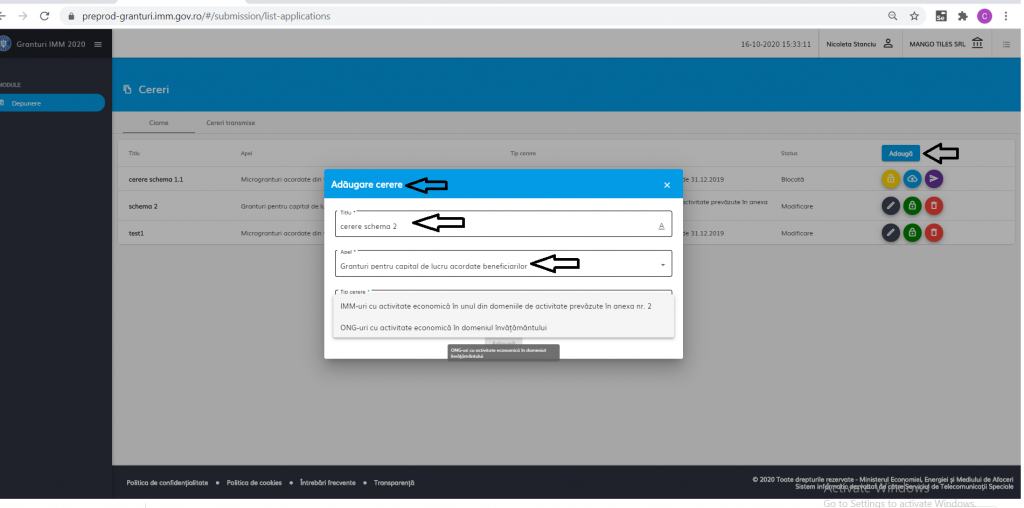
3.1 Introducere cerere
Pentru a putea depune o cerere, entitatea juridica trebuie sa respecte o serie de conditii, in caz contrar cerere este neeligibila=>urmand sa fie respinsa, iar sistemul emite avertizari:
> Societatea nu este eligibila in cadrul programului deoarece nu indeplineste conditia privind data infiintarii-> Data infiintarii NU este mai mica de 31.12.2019, conditia nu este indeplinita
> Societatea nu este eligibila in cadrul programului deoarece este supusa concordatului preventiv, procedurilor de lichidare, insolventa sau faliment->Societatea este supusa concordatului preventiv, procedurilor de lichidare, insolventa sau faliment
> Societatea nu este eligibila in cadrul programului deoarece exista impotriva societatii decizii de recuperare a unui ajutor de stat ce nu au fost executate si recuperate integral ->Exista decizii de recuperare a unui ajutor de stat ce nu au fost executate si recuperate integral
> Societatea nu este eligibila in cadrul programului deoarece nu indeplineste conditia privind cifra de afaceri-> Societatea are cifra de afaceri la 31.12.2019 mai mica de 5000 euro
> Se afiseaza valoarea ajutorului la 2000 euro->Daca societatea are cifra de afaceri la 31.12.2019 cuprinsa insa 5000 euro si 13500.99 euro
> Se afiseaza valoarea ajutorului la 15 % la cifra de afaceri realizata-> Daca societatea are cifra de afaceri la 31.12.2019 cuprinsa intre 13501 euro si 1.000.000 euro
> Se afiseaza automat valoarea ajutorului la 150.000 euro-> Daca societatea are cifra de afaceri la 31.12.2019 mai mare de 1.000.000 euro
> Societatea nu este eligibila in cadrul programului deoarece nu indeplineste conditia privind detinerea certificatului CSU-> Societatea nu este inregistrata in baza de date MEEMA cu CSU https://csu.prevenire.gov.ro/
> Societatea nu este eligibila deoarece a aplicat pentru finantare pe masura 1 – microgranturi!
> Societatea nu este eligibila in cadrul programului deoarece nu indeplineste conditia privind profitul in unul din ultimele doua exercitii financiare ->Societatea nu a inregistrat profit din exploatare in exploatare in bilantul 2018 sau 2019
> Societatea nu este eligibila in cadrul programului deoarece codul CAEN ales nu se regaseste in lista codurilor acceptate din Anexa nr. 2 din OUG 130/2020->Codul CAEN nu se afla in lista de activitati acceptate
> Societatea nu este eligibila in cadrul programului deoarece nu detine niciun cod CAEN care sa faca parte din anexa codurilor eligibile->Codul CAEN nu se afla in lista de activitati acceptate.
1.1.2 Editare cerere
Dupa adaugare, cererea va fi listata, iar statusul ei va fi Modificare. Pentru a continua introducerea solicitarii, utilizatorul va accesa butonul Editeaza.
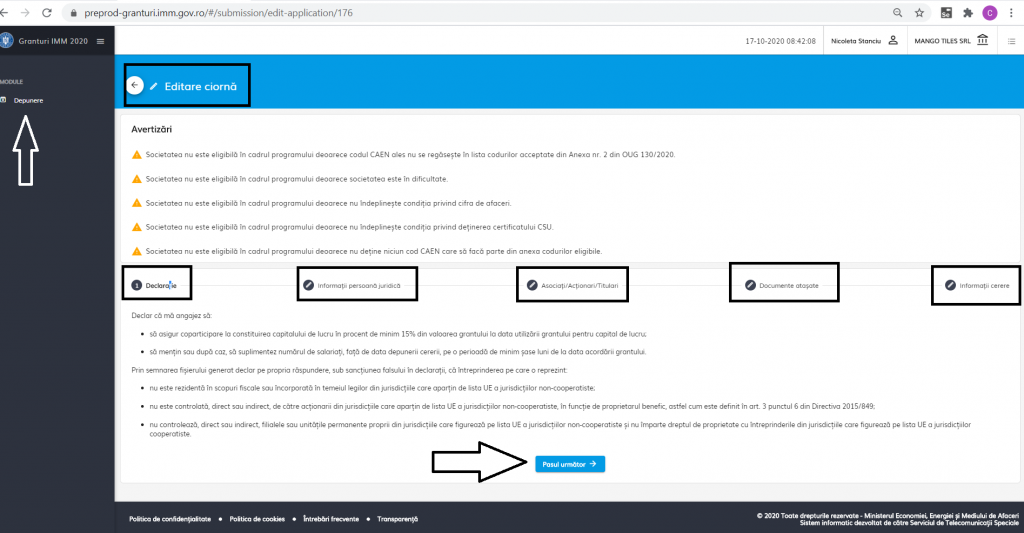
Sistemul deschide pagina de editare ciorna, iar utilizatorul va parcurge pasii stabiliti. Ghidarea in cadrul acestei sectiuni se face cu ajutorul butoanelor:
> Pasul urmator
> Pasul anterior
> Salveaza
Pasul 0 contine declaratia pe proprie raspundere de forma:
Declar ca ma angajez sa:
> sa asigur coparticipare la constituirea capitalului de lucru in procent de minim 15% din valoarea grantului la data utilizarii grantului pentru capital de lucru;
> sa mentin sau, dupa caz, sa suplimentez numarul de salariati, fata de data depunerii cererii, pe o perioada de minim sase luni de la data acordarii grantului;
> sa folosesc fondurile obtinute numai in scopurile prevazute de OUG 130/2020 sub sanctiunea recuperarii ajutorului de stat acordat impreuna cu plata accesoriilor;
> sa ma asigur ca cheltuielile pe care le voi efectua din sumele solicitate nu au facut obiectul unui alt ajutor de stat.
Prin semnarea fisierului generat declar pe propria raspundere, sub sanctiunea falsului in declaratii, ca intreprinderea pe care o reprezint:
> nu este rezidenta in scopuri fiscale sau incorporata in temeiul legilor din jurisdictiile care apartin de lista UE a jurisdictiilor non-cooperatiste;
> nu este controlata, direct sau indirect, de catre actionarii din jurisdictiile care apartin de lista UE a jurisdictiilor non-cooperatiste, in functie de proprietarul benefic, astfel cum este definit in art. 3 punctul 6 din Directiva 2015/849;
> nu controleaza, direct sau indirect, filialele sau unitatile permanente proprii din jurisdictiile care figureaza pe lista UE a jurisdictiilor non-cooperatiste si nu imparte dreptul de proprietate cu intreprinderile din jurisdictiile care figureaza pe lista UE a jurisdictiilor cooperatiste
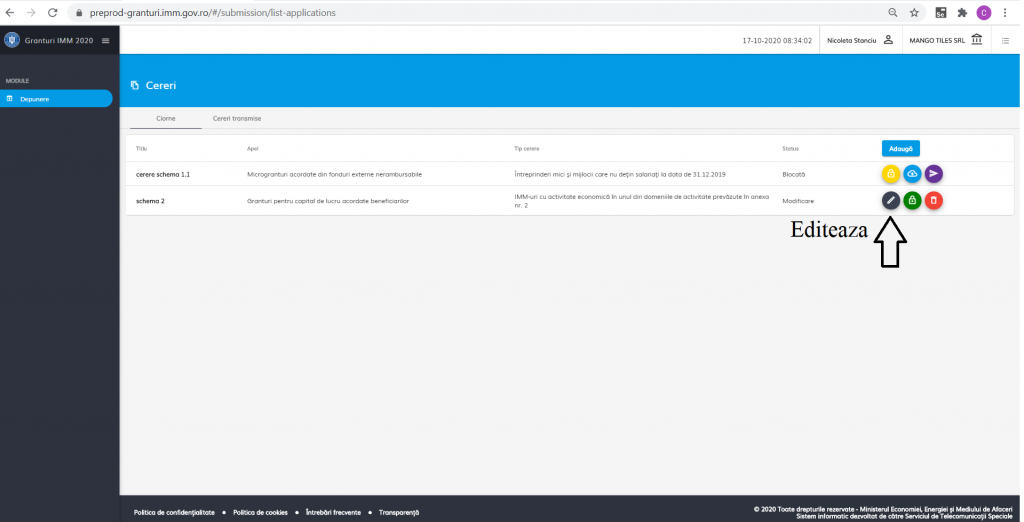
Pasul 2 - Informatii persoana juridica
Informatiile afisate sunt disponibile utilizatorului doar pentru consultare, ele nu pot fi modifate.
> Date de identificare: denumire, cod fiscal, forma juridica, categoria intreprinderii in functie de dimensiune
> Sediu social: judet, localitate, cod postal, strada, numar,telefon, adresa de e-mail
> Date suplimentare: activitate principala, cod CAEN principal, data infiintarii, numar la Registrul Comertului,Certificat CSU, suma solicitata, valoarea cifrei de afaceri la 31.12.2019, valoare cofinantare
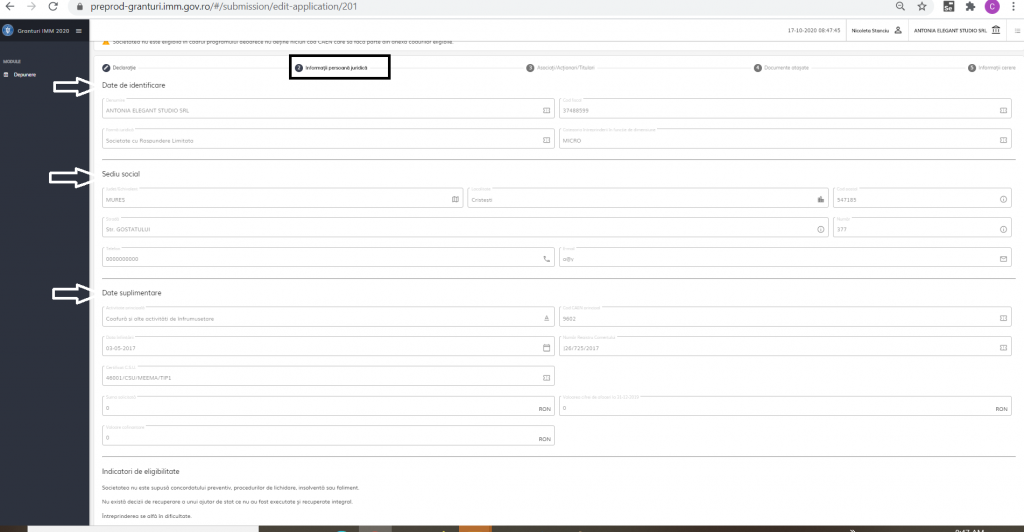
Pasul 3 - Actionari/Asociati/Titulari
Informatie este preluata din cadrul sectiunii cu acelasi nume din conturarea profilului persoanei juridice, fara posibilitatea modificarii informatiilor inregistrare.
In situatia in care ponderea totala a asociatilor nu atinge 100 %, utilizatorul va accesa sectiunea Actionari/Asociati/Titulari si va completa informatiile.
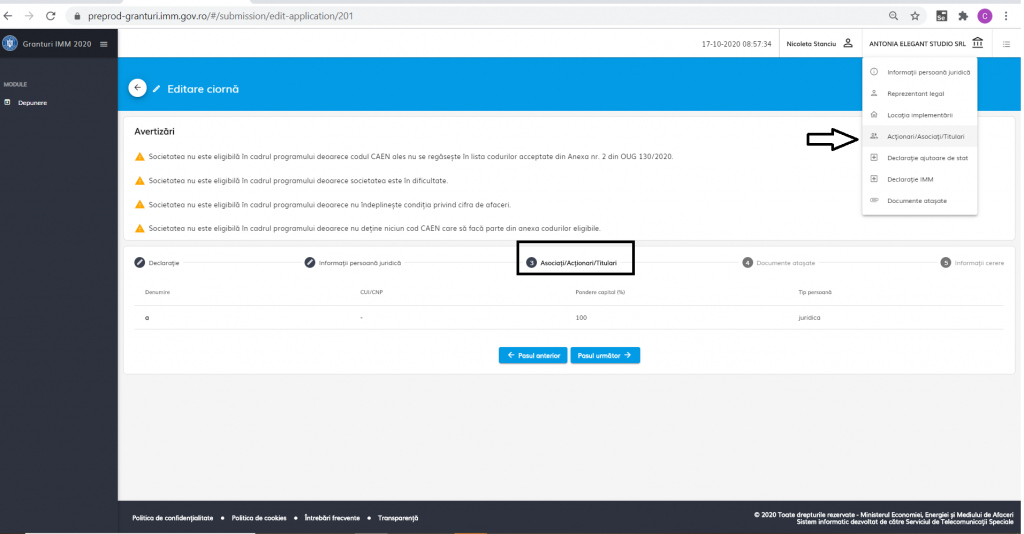
Pasul 4 - Documente atasate
Utilizatorul va selecta si atasa documentele impuse de catre legislatie si procedura de lucru stabilite, conform schemei pentru care aplica:
> Declaratie IMM (pentru toate)
> Declaratie ajutor de stat (pentru toate)
> Extras Revisal- Documentul se introduce in sectiunea de Documente atasate si se selecteaza pe cerere.(Extrasul Revisal trebuie emis cu maxim 24 de ore inaintea inscrierii!)
Intreprinderile care nu au angajati, prin urmare, nici cont in REVISAL, vor incarca o declaratie privind imposibilitatea incarcarii extrasului REVISAL. Declaratia nu are model predefinit si va fi semnata olograf de catre reprezentantul legal al socieatii si electronic de catre reprezentant legal/imputernicit.
> Declaratie imputernicire, daca este cazul.
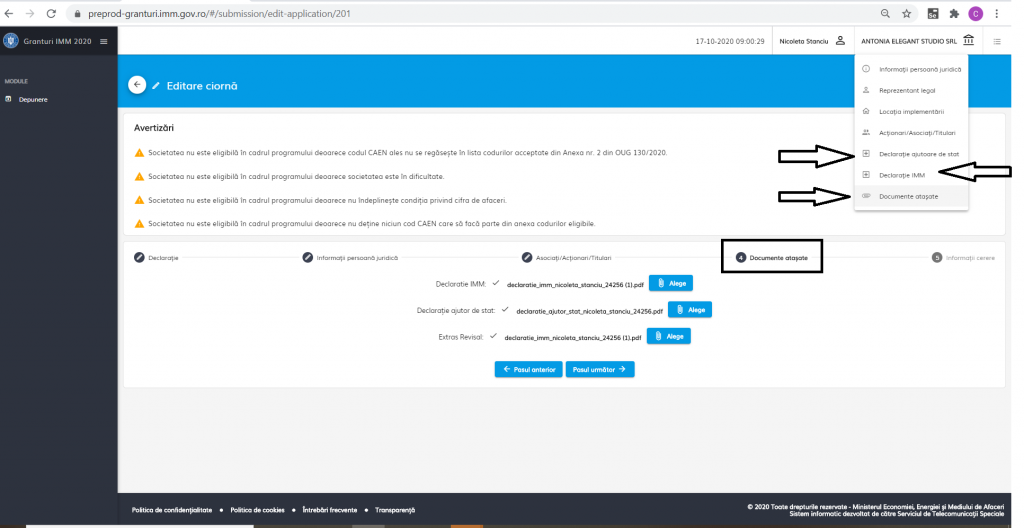
Pasul 5 - Informatii cerere
Aceste informatii vor fi completate de catre utilizator. Dupa completarea tuturor campurilor, respectiv selectarea locatiei implementarii, butonul Salveaza devine disponibil:
> Titlu- se refera la titlul introdus,iar campul poate fi modificat
> Codul CAEN autorizat al activitatii pentru care se solicita AFN- utilizatorul va selecta din lista de coduri CAEN specifice domeniului din care face parte entitatea juridica
> Banca- utilizatorul va selecta din nomenclatorul de banci partenere pe program.
> Numar de angajati la momentul depunerii- informatia se introduce manual de catre utilizator!
> Locatia implementarii- se va alege una dintre locatiile introduse.
In ceea ce priveste locatia implementarii, utilizatorul va selecta din lista o locatie. Ulterior, inregistrarea poate fi stearsa.
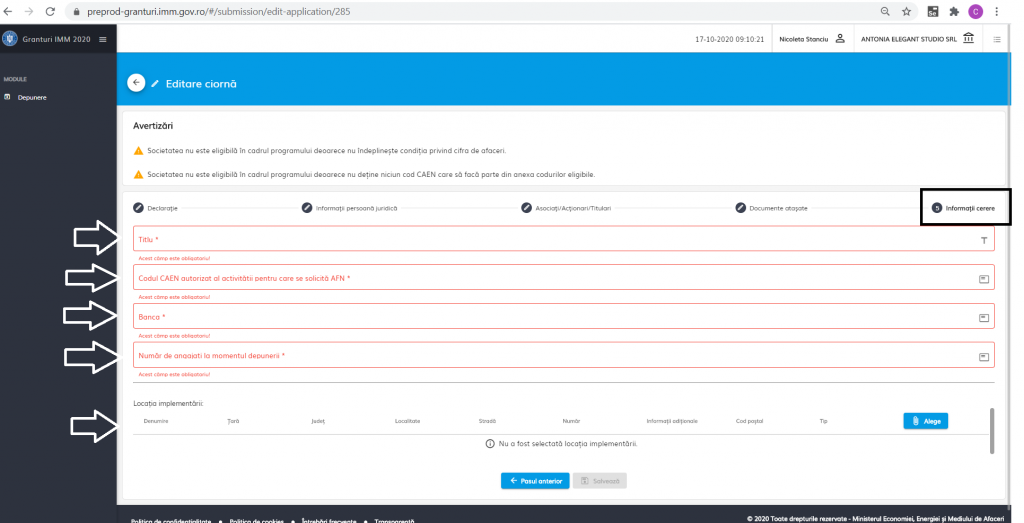
Apasarea butonului Salveaza confirma finalizarea editarii ciornei, iar sistemul deschide pagina initala pentru Depunere.
Cererea poate fi:
> Editata- ori de cate ori utilizatorul doreste.
> Blocata
> Stearsa
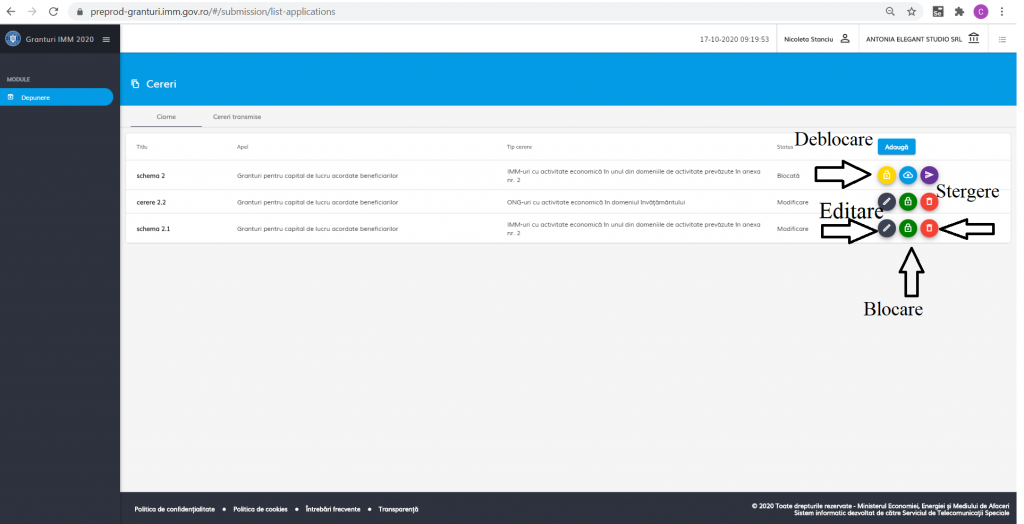
Pentru cererile blocate exista optiunea Deblocare-> iar cererea devine din nou editabila. De asemenea, cererea poate fi descarcata si/sau transmisa.
Descarcarea cererii se va realiza intr-un document de tipul Pdf, care va reproduce in oglinda datele introduse in sistem de catre utilizator.
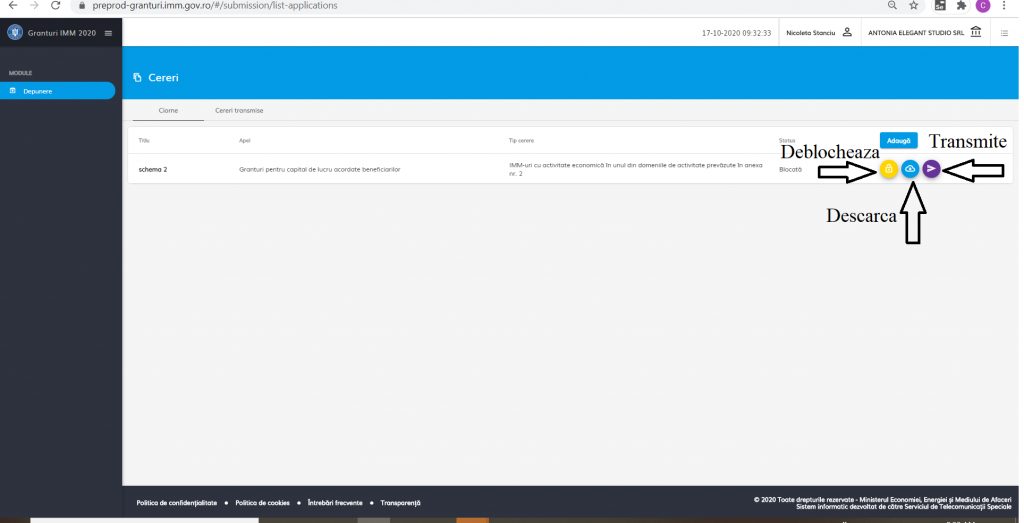
1.1.2 Avertizari
Avertizarile sunt specifice fiecarei cereri introduse, acestea se stabilesc pe baza criteriilor de eligibilitate stabilite. In cazul in care, persoana juridica nu respecta condiitile impuse pentru depunere, utilizatorul este avertizat->insa nu restrictionat in a transmite cererea.
Utilizatorul poate vizualiza in orice moment avertizarile,fiind expuse in partea de sus a ecranului.
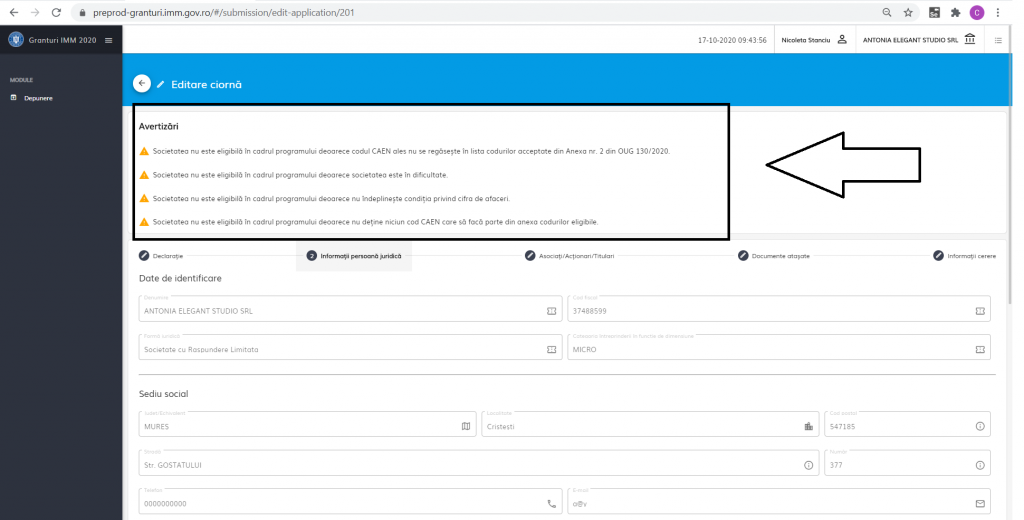
1.1.2 Intrebari frecvente
Sectiunea este disponibila in partea de jos a ecranului, poate fi accesata in orice moment de utilizator. Sunt cuprinse raspunsuri/solutii la situatiile considerate a fi blocante pentru utilizator in introducerea si interpretarea datelor.
Pentru accesare sectiune -> Utilizatorul apasa sectiunea din partea de jos a paginii
> Sistemul deschide pagina specifica
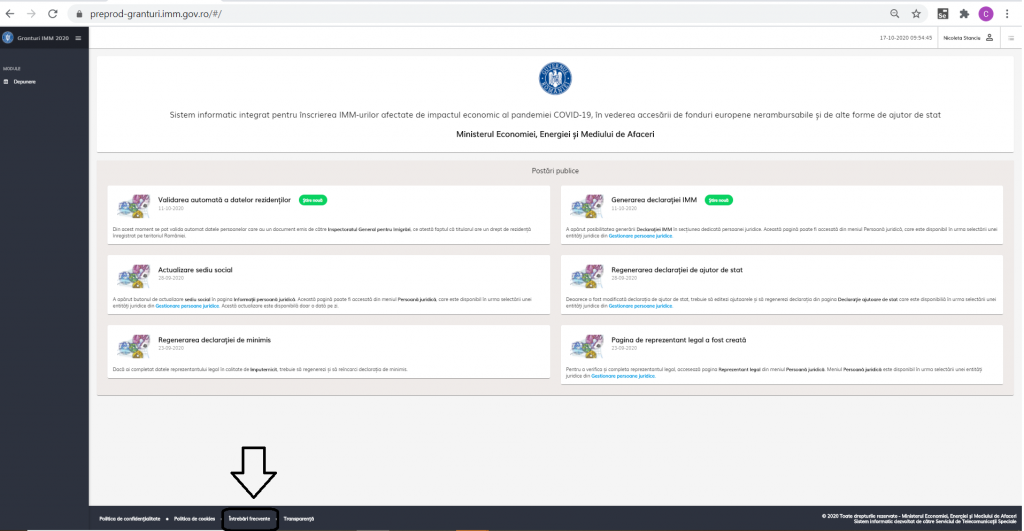
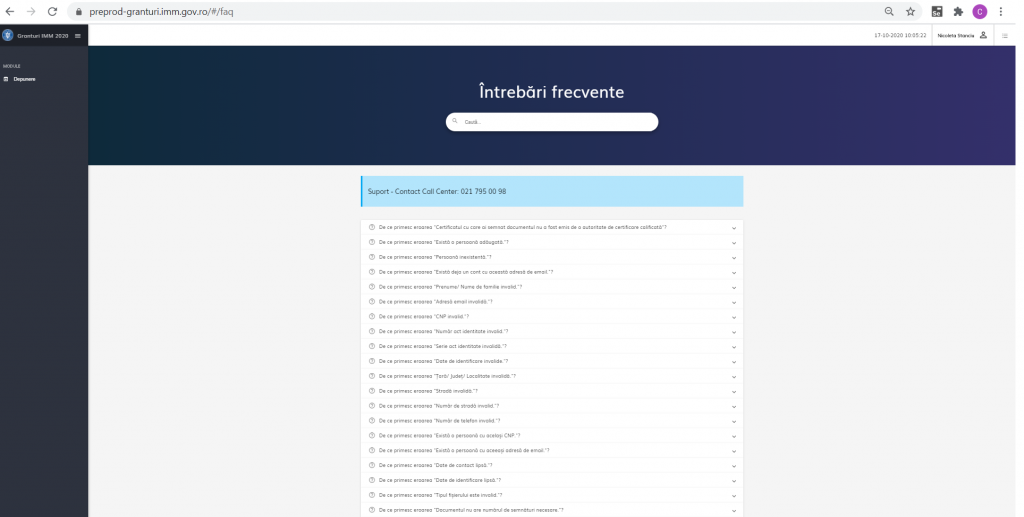
1.1.2 Transparenta
Sectiunea poate fi accesata de catre utilizator din partea de jos a ecranului, iar sistemul deschide pagina specifica.
In cadrul acestei interfete sunt listate toate inregistrarile, respective cererile depuse in cadrul Schemelor.
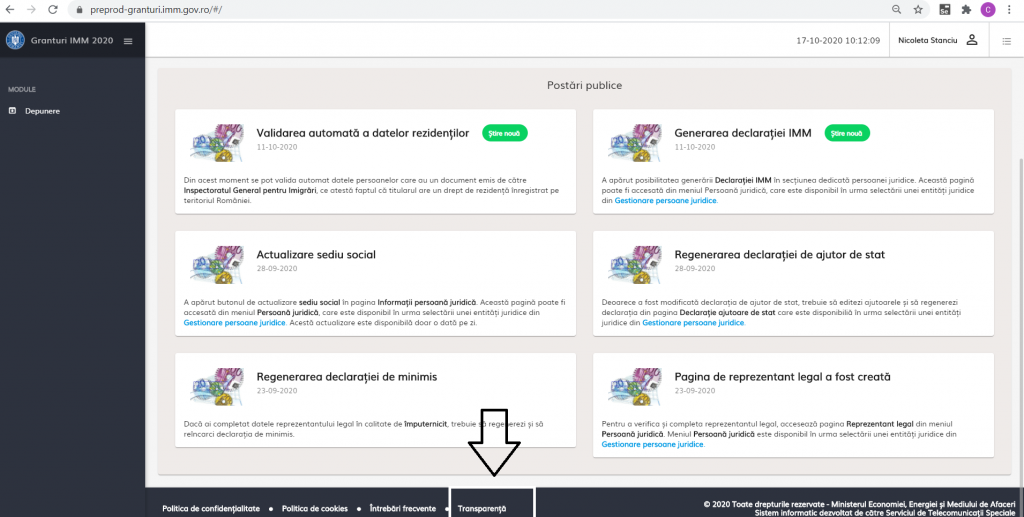
Afisarea inregistrarilor se va realiza pe urmatoarea structura:
> Numar de ordine
> Data inregistrarii
> Cui (se pot filtra rezultatele prin introducerea cui-ului firmei ca criteriu de cautare)
> Firma (se pot filtra rezultatele prin introducerea denumirii firmei ca criteriu de cautare)
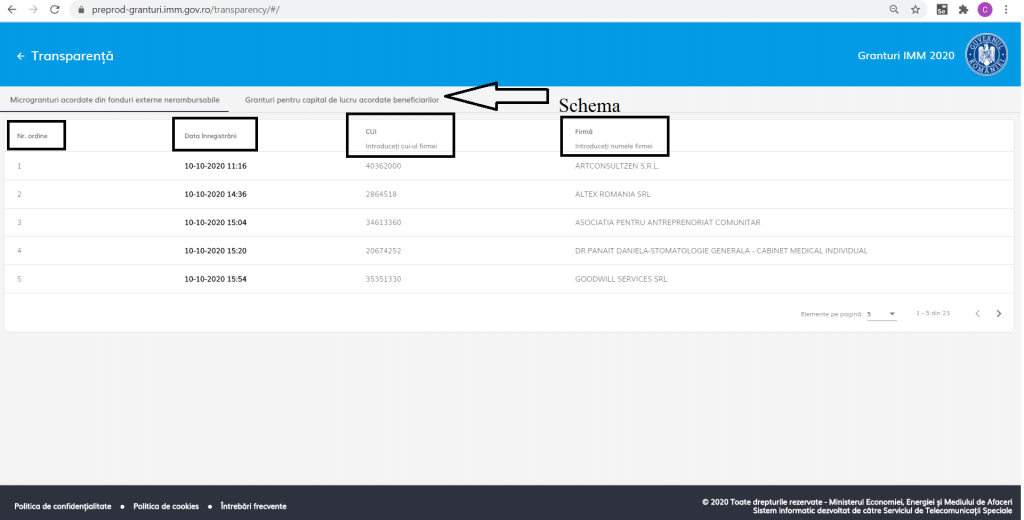
Citeste si: Procedura de implementare a masurii Granturi pentru capital de lucru acordate IMM-urilor
Sursa: Ministerul Economiei